指标和选股器导入的方法
- 格式:doc
- 大小:241.00 KB
- 文档页数:5

同花顺导入指标方法1. 同花顺导入指标方法介绍同花顺是一款国内广受欢迎的股票分析软件,常被广大投资者用于股票分析和交易。
为了满足不同投资者的需求,同花顺提供了丰富的指标和数据,可以帮助投资者更好地分析市场和股票。
然而,在使用同花顺进行股票分析时,有时需要导入自定义的指标,以便更好地去研究股票。
本文将介绍同花顺导入指标的方法,供大家参考。
2. 导入指标的前提在导入指标前,需要了解以下几个基本概念:1. 同花顺存放指标的位置:一般而言,同花顺存放指标的位置为:C盘——同花顺——kmap——formula。
在这个目录下,有常用的技术指标和自定义指标等。
2. 指标代码的编写:指标代码是用于计算指标的程序代码,要求投资者能够编写基本的程序代码。
3. 导入指标的步骤导入指标的步骤如下:步骤一:复制指标代码首先,需要将编写好的指标代码保存到指定的路径下。
然后,用记事本等软件打开指标代码文件,复制代码。
步骤二:打开同花顺软件打开同花顺软件,进入“技术分析”界面,右键单击弹出菜单,选择“自定义指标”选项。
步骤三:导入指标在弹出的“自定义指标”窗口中,点击“导入”按钮,会弹出“浏览文件”对话框。
在文件对话框中找到之前保存指标代码的路径,选择要导入的指标代码文件。
步骤四:编译指标选择指标代码,并点击“打开”按钮后,会自动打开一个“编译器”窗口。
在“编译器”窗口中,点击“编译”按钮即可进行编译。
步骤五:保存指标编译成功后,会出现“代码编译完成”提示。
此时,点击“保存”按钮,即可将指标保存到同花顺系统中。
步骤六:应用指标指标保存后,可以在“技术指标”界面中使用。
如需对股票进行分析,只需在“技术指标”界面中选择刚刚导入的指标,即可对股票进行分析。
4. 提示在进行导入指标时,需要注意以下几个问题:1. 指标代码编写不当,可能会导致同花顺软件崩溃或指标无法正常运行。
2. 导入指标后,要及时保存。
否则,在同花顺软件重启或电脑重启时,导入的指标将会丢失。

Okx导入指标是一项重要的任务,它可以帮助您更好地了解市场趋势和交易机会。
以下是将指标导入Okx的步骤和注意事项:1. 准备数据:首先,您需要准备要导入Okx的指标数据。
确保数据准确、完整且更新及时。
您可以从可靠的来源获取数据,例如交易所、财经网站或API。
2. 选择合适的指标:根据您的交易策略和目标,选择适合的指标。
常见的指标包括移动平均线、相对强弱指数、随机指标、布林带等。
确保选择与您的交易风格和风险承受能力相匹配的指标。
3. 导入数据:在Okx平台上,您可以通过“设置”或“选项”菜单导入指标。
通常,您需要提供数据源的URL或导入文件。
确保您选择的指标数据源可信赖,并按照平台的指示进行操作。
4. 调整参数:某些指标可能需要调整参数以适应不同的市场条件。
在导入指标后,您可以尝试调整参数并观察指标的表现,以找到最佳设置。
5. 验证指标:在正式使用指标进行交易之前,建议您验证指标的有效性。
您可以尝试在不同的市场条件下使用指标,并观察其表现。
如果指标表现不佳或与您的交易策略不符,您可能需要重新考虑指标的选择。
注意事项:* 确保数据质量:在导入指标之前,务必验证数据源的可靠性和准确性。
不良的数据可能导致误导性的结果。
* 适应市场条件:不同的市场条件下,相同的指标可能表现出不同的结果。
根据市场变化调整指标设置,以获得更好的交易信号。
* 避免过度依赖单一指标:单一指标可能存在局限性,过度依赖可能导致误判市场趋势。
结合多种指标进行分析,以提高交易的准确性。
* 风险管理:在将指标用于交易决策时,请务必考虑风险因素。
根据您的风险承受能力和交易策略,合理配置资金,避免过度交易。
总之,将指标导入Okx是一项重要的任务,需要仔细准备数据、选择合适的指标、导入数据并调整参数。
在正式使用指标进行交易之前,建议您验证指标的有效性,并注意风险管理。
通过结合多种指标进行分析,您可以更好地了解市场趋势和交易机会,提高交易的准确性。

选股指标安装及使用指南(大智慧版)使用大智慧的同学可参照以下方法将老大提供的条件选股指标进行添加和使用:一、路添加方法:打开大智慧,在上面的工具栏中选择“功能”菜单。
在“功能”菜单里选择“自编指标”。
(有些朋友的是在“公式管理”中,然后选择“条件选股”——“新建”,后边一样)双击左侧的“条件选股”,弹出下拉菜单。
选择右边的“新建”。
弹出指标编辑器。
输入公式名称,将后文中对应的指标参数复制到白色框里。
然后点击右上角的“确认”。
点击确定点击是看最后一个,添加成功!然后继续点击“新建”,按照以上步骤添加新的选股指标。
最后关闭指标编辑器,就可以使用了。
二、使用方法如下:在功能菜单中找到“智能选股”,打开,弹出对话框。
在“条件选股——其他”里找到你想选票的条件,比如我们选择“老鸭头”这个选股条件进行选股。
点击右下方的“执行选股”。
此时,左下方会有进度条显示选股进展情况。
执行完毕后会弹出一个对话框,里面就是按照“老鸭头”这个条件选择出来的符合条件的个股。
其它指标一样用。
三、各指标参数及使用说明1、黑马草上飞1、60日价格均线平稳上扬。
2、日K线按照60日均线斜率震荡上行。
3、经过大半年的震荡向上,终于向上突破。
操作:发出信号后逢低积极介入。
LCZ:=(C-MA(C,60))/MA(C,60)*100;A1:=COUNT(MA(C,60)>REF(MA(C,60),1),100)>95;A2:=COUNT(LCZ<20,100)>95;A3:=COUNT(C>MA(C,60),100)>80;A4:=C/REF(C,1)>;A5:=V/CAPITAL*100>;ZTJ:=A1 AND A2 AND A3 AND A4 AND A5;ZTJ AND (REF(BARSLAST(ZTJ),1)>20 OR BARSSINCE( ZTJ)=0)2、老鸭头(1)采用5、10和60周期的价格平均线。
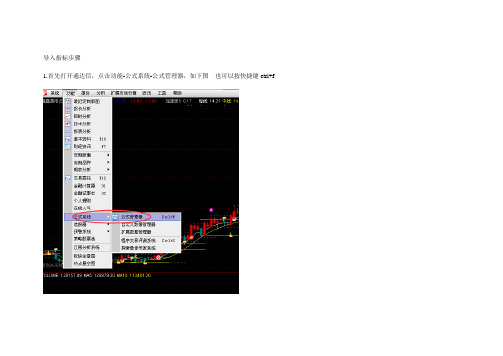
导入指标步骤
1.首先打开通达信,点击功能-公式系统-公式管理器,如下图也可以按快捷键ctrl+f
2.之后会出现一个框,点击导入公式如图
3.点击导入公式后找到指标文件的所在位置,例如我放在D盘的礼物文件夹中,文件类型改为5.0版(个别的文件类型选择
4.0版本),选中要导入的指标名字,再点击打开,如图:
4.上一步之后出现一个框,点全部选中,再点确定,如图:
5.上述都完成之后把所有窗口都关掉,这个指标就应导入了,如果想用刚导入的指标看行情,就输入该指标名字的每个首字母,例如:想用【庄影追踪】
看行情就输入指标名称的拼音首字母:zyzz,再点击回车键,这个指标就调出来了,其他指标的导入方法也是如此,如图:
6.选股器的导入步骤跟指标的相同!把选股器给导入之后,在功能里面找到选股器——条件选股。
如下图:
7.之后会出来一个框:在条件选股公式里面找到刚导入的选股器——加入条件——执行选股(如果通达信是刚使用的话,会提示更新一下数据,时间会有
些长、不过更新之后会比较精准!平时使用的话,退出的时候可以顺便更新一下,这样使用起来相对方便些)
祝您投资愉快!。

公式
点公式管理
点引入(注意每个FNC结尾的指标,就是新公式里面的,都要逐一点击,然后逐一点击全部导入。
否则就只导入了第一个公式集.导入第一个会提示67个指标导入成功,之后的逐一导入。
)
导入的时候先导入殷保华2010,然后导入其他的。
都选择覆盖。
点击公式路径
选择存放FNC的文件夹。
如果是桌面。
就直接点击桌面。
然后点击全部导入。
即可。
指标逐一导入(所有的FNC指标都要导入)之后:
输入JE 是江恩八线,工作线
输入JEZT 是江恩主图(八线一起显示)
输入MM 明马线。
输入4#,5# 4号箱体,5号箱体
输入SM 神秘4号线
输ymj 摇米机选择后面有腾龙软件的字样的使用即可
输入JG 下面有dmi boll. 下面有的指标已经不能用了。
目前不提供更新。
然后翻两页后面有操盘论
输入hjms 就是黄金模式
输入JMX 就是姐妹线
选股方法:工具--条件选股
选股指标:后面带有我们网址的,才是可以使用的。

mt4导入技术指标方法
在MT4(MetaTrader 4)交易平台上导入技术指标的步骤如下:
1. 打开MT4交易系统,在左上角找到“文件”选项。
2. 在文件选项下,选择“打开数据文件夹”,这是存放客户终端需要用到的数据的文件夹。
3. 进入MQL4文件夹下的Indicators文件夹,将.mq4或者.ex4后缀的指标文件复制粘贴进来。
4. 重启MT4软件。
5. 在MT4菜单栏“插入”-技术指标“-”自定义“里面找到刚刚复制进去的指标,单击加载到图表。
也可以在MT4图表左侧”技术指标“下面找到刚刚放置的指标,双击加载到图表。
在此过程中,可以对指标参数、颜色进行设置。
请注意,不同的技术指标可能需要不同的参数设置,具体请参考指标的使用说明。
如何导入指标和选股器
如何安装指标以及使用第一步第二步第三步第五步第
六步分时图指标调出第一步按照上述步骤成功导入指标之后,点击【分时走势】,进入分时图界面分时指标调出第二
步点击黄色框里的【指标】,指标就显示出来了选股器使用方法打开功能
→选股器→选件选股或者直接按【Cerl+T】选择所使用的选股器第二步第三步点击加入条件→执行选股【加入入可根据自己的要求加入】一般只点击一下完结☆辰星☆
下载指标完毕后,打开您的炒股软件,找到【公式管理器】打开【公式管理器】后,点击【导入公式】选择导入的公式文件(也就是指
标),确认后再点击【打开】在技术指标公式的小空格里点击一下,打“∨”,再点击【确定】安装好了以后就回到你看股票的页面,输入“X
X”(也就是指标的名字的第一个大写拼音按【回车键】确认就能使用了,例如MD就是【买点精准提示】指标)。
手机版导入通达信指标教程
展开全文
大家好,通过现在的科技发展,通达信已经有手机版的了。
而对于我们的便捷而言,手机小巧而方便携带。
比起电脑来说,使用率也大一些。
好多股民朋友肯定也使用通达信手机版,那前面说了那么多的电脑版手机指标,今天就给大家来分享一个手机版的指标导入教程。
第一步,将手机版指标打开以后将里面的源码复制
第二步,打开通达信点击一只个股,在分时图下面点击会出现一个导入公式的界面,找到指标编辑。
选择新建指标。
第三步,点击之后会出现另外一个界面,将我们复制的源码粘贴在空白处,下面可以点击测试指标是否可用。
第四步,测试完以后,返回主页面。
选择我们导入的指标,就可以看到,主图中会出现一个辅助我们看图的指标。
有些人说炒股的大神都不用指标,确实炒股的大神不用指标,那也是因为人家有一套自己的体系、方法,而像一些小白的话,没有自己的方法,而指标却可以帮助进行辅助判断,那也是可行的。
指标导入方法和调用(全文5篇)第一篇:指标导入方法和调用首先,指标是导入的。
不是打开用的1.先打开通达信行情软件1.找到功能--专家系统--公示管理器--导入公式2.导入完成之后具体使用方法:功能——选股器——条件选股——扬帆涨停选股——加入条件——选股入板块调用指标的方法和路径:CRTL+F,其他类型,然后看好你想用的指标的名字,再把公式管理器关掉,打出你想要用的指标的名字的拼音的第一个字母,比如:导弹出击:DDCJ第二篇:调用外部方法及工作流调用外部方法及工作流公开一个对象,来从执行的工作流中传给宿主应用程序,或者从宿主应用程序传给工作流不就行了吗?其实,使用现有的串行化技术,如.NET Remoting或者XML Web服务,就可完成这些事。
串行化,也叫序列化,它可把数据从原有的形式转换成合适的形式,以在不同进程甚至不同计算机之间进行传输。
学习完本章,你将掌握:1.创建并调用你的工作流外部的本地数据服务2.理解怎样使用接口来为宿主进程和你的工作流之间进行通信。
3.使用设计的外部方法在你的工作流和宿主应用程序之间传输数据。
4.在一个正执行的工作流中调用其它工作流在写前面的章节时,我自己不断地思考,“我不能再等了,我要弄清楚在哪里可把(工作流中的)真实数据返回到宿主应用程序中!”为什么?做了这么多的活动和工作流的演示,但都没有实际返回某些感兴趣的东西给宿主应用程序。
我不知写过多少我们感兴趣的工作流的实例和演示,但至多只是仅仅处理过数据的初始化(就像第一章-WF简介中你看过的邮政编码的例子)。
但事情变得更加有趣,坦率地说,当我们启动工作流,然后从外部源中寻找并处理数据、返回处理后的数据给我们的主应用程序要更加接近现实。
为什么不这样呢?公开一个对象,来从执行的工作流中传给宿主应用程序,或者从宿主应用程序传给工作流不就行了吗?其实,使用现有的串行化技术,如.NET Remoting或者XML Web服务,就可完成这些事。
通达信软件导入公式及条件选股
一.指标导入
1.在通达信的界面下,ctrl+F-------公式管理器-----条件选股公式---其他类型
2.点“导入公式”,然后找到五线顺上第一阳.tni公式,选中并打开
二.条件选股1.通达信正常界面下
Ctrl+T ----条件选股
分两次把五线顺上和五线第一阳加入到选股条件列表然
后执行选股即可
最好下载日线数据,这样更好。
备注:指标参数自己可以设置,比如4线顺上5线第一阳全部条件相与的意思是同时满足两个选股条件才能被帅选出来
全部条件相或的意思是只要满足两个条件之一的都会被帅选出来
保存方案:可以自己设置选股条件组合,下次可以直接引入方案即可
帅选出来的股票池,在根据自己的炒股思路进一步优化处理为好。
五线顺上第一阳线举例。
指标和选股器导入教程
第一步:点击功能——选择公式系统——公式管理器(先把指标放到桌面更容易找到)
第二步:选择导入公式
第四步:找到公式(建议把公式放桌面),然后选择文件类
型(注意查看后缀名)
第五步:点击全部选择再点击确定!
第六部:输入指标首字母然后按回车键!例如:MACD主力建仓输入macd!
如果是选股器的话,就要选择:
功能-------选股器----------条件选股
点击之后选择导入的选股器:
点击加入条件,之后改变选股范围,执行选股:
就可以了,最后,打开菜单—功能—预警系统—预警开关打开,ok。